Oleh karena itu, kita akan melihat cara menggunakan File Manager Ubuntu default untuk mengatur file dan beberapa alternatifnya.
Manajer File Ubuntu default
Manajer file default yang sudah dikemas sebelumnya di Ubuntu adalah Nautilus, program berbasis Gnome. Nautilus dikenal karena kemudahan penggunaannya dan beberapa fitur andal lainnya. Untuk versi terbaru Ubuntu, Nautilus sudah diinstal sebelumnya ke dalam sistem.
Namun, jika sistem Anda tidak memiliki Nautilus, Anda dapat menginstalnya dengan menjalankan perintah berikut:
$ sudo apt-get install seahorse-nautilus -ySetelah menginstal Nautilus, perintah berikut harus dijalankan untuk memulai ulang Nautilus:
$ nautilus -qUntuk memeriksa apakah Nautilus diinstal di komputer Anda, jalankan perintah berikut:
$ nautilus --versi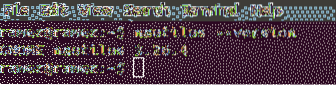
Nautilus menawarkan semua fitur dasar yang penting untuk manajemen file. Ini dapat berkisar dari membuat file dan folder hingga mencari dan menampilkannya. Untuk mengakses fitur ini, buka direktori tempat Anda ingin mengatur file dan klik ikon hamburger di atas.
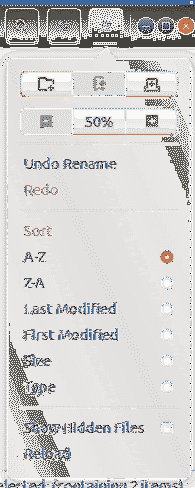
Seperti yang terlihat dari gambar di atas, Nautilus memungkinkan pengguna untuk membuka tab baru, menyalin dan menempelkan kontennya, mengizinkan operasi undo dan redo, dan juga menampilkan file tersembunyi. Pengguna juga dapat mengubah pengaturan zoom, memilih untuk memperbesar atau memperkecil atau mengatur ulang pilihan mereka. Untuk menambah fungsionalitas lainnya, Nautilus menawarkan pengguna untuk mengurutkan folder mereka dengan menggunakan filter yang disediakan.
Nautilus memungkinkan pengguna untuk menyesuaikan folder mereka menggunakan tombol di sebelah ikon pencarian. Pengguna juga dapat mencari file dan folder mereka menggunakan ikon pencarian di atas.

Pengguna juga dapat terhubung ke cloud atau jaringan lain dengan menggunakan Lokasi lain tombol.
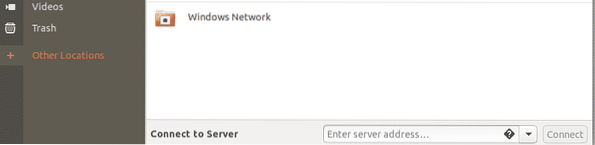
Untuk fitur lebih lanjut, pengguna harus klik kanan pada file dan folder mereka.
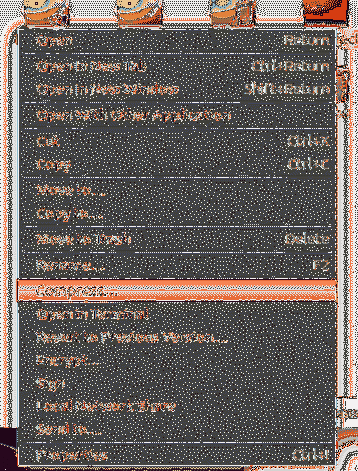
Alternatif untuk Nautilus
Nautilus bagus sebagai pengelola file dasar tetapi Anda dapat mencoba beberapa pengelola file lain dengan fungsionalitas yang lebih canggih. Berikut adalah beberapa alternatif bagus untuk Nautilus File Manager.
lumba-lumba
Dolphin adalah pengelola file default opensource untuk KDE. Ia dikenal ringan dan diakui sebagai KDE yang setara dengan Nautilus. Ini menawarkan beberapa fitur cerdas bersama dengan antarmuka yang ramah pengguna memberikan tampilan yang mirip dengan file explorer Windows Windows.
Sama seperti Nautilus, Dolphin juga mendukung memiliki tab baru. Ini dapat dilakukan dengan menekan Ctrl + T atau klik kanan pada folder dan pilih Buka di Tab Baru pilihan. Selain itu, Dolphin juga memiliki Split View, yang dapat membuka jendela split. Ini lebih baik daripada tab karena pengguna dapat melihat kedua jendela secara bersamaan dan dengan demikian membuat penyalinan data menjadi lebih mudah.
Ini dapat dilakukan dengan mengklik tombol Ikon terpisah atau menekan F3.

Jendela split terlihat seperti gambar yang ditunjukkan pada gambar di bawah ini:
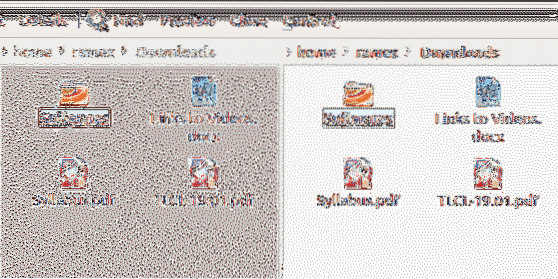
Fitur lain yang menjadikan Dolphin sebagai pengelola file berkualitas adalah sangat dapat disesuaikan. Anda dapat mengonfigurasi pintasan dan bilah alat, menyesuaikan panel yang berbeda ke antarmuka Anda, dan bahkan menyesuaikan tampilan antarmuka.
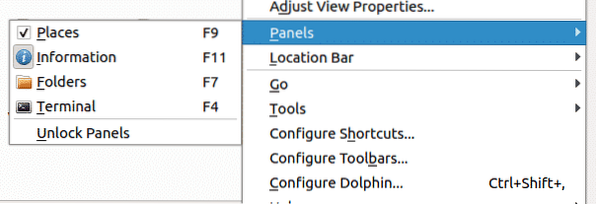
Dolphin selanjutnya dapat dikustomisasi menggunakan ekstensi atau plugin yang dapat diakses dari tab Services di Configure Dolphin. Ini jelas menambahkan lebih banyak fungsi padanya.
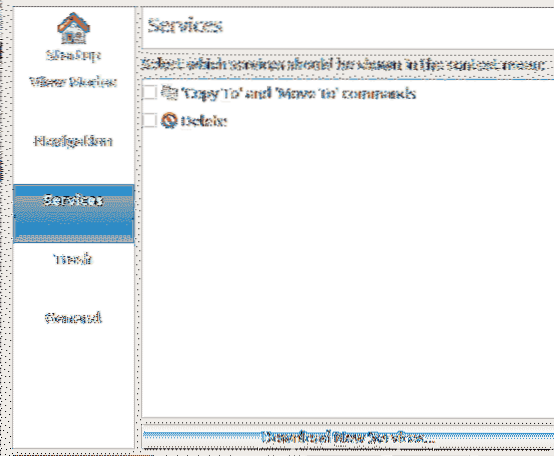
Nemo
Manajer file populer lainnya adalah Nemo, yang merupakan default desktop Cinnamon, manajer file. Sama seperti Dolphin, ini ringan dan memiliki banyak kesamaan dengan Nautilus. Namun, keunggulan yang dimilikinya dibandingkan versi Nautilus saat ini adalah ia memiliki semua fitur yang hilang yang sebelumnya telah dilepaskan seperti ikon desktop, tampilan ringkas, dll. Selain itu, ia memiliki beberapa fitur orisinal yang hebat seperti opsi navigasi, indikator kemajuan, dll.
Seperti yang disebutkan sebelumnya, Nemo menawarkan opsi tampilan berbeda yang diganti dalam versi Nautilus saat ini. Ini termasuk ListView, Icon View, dan Compact View. Dengan demikian, pengguna dapat menyesuaikan dan mengubah tampilan folder mereka menggunakan ini.

Fitur lain yang ditawarkan Nemo adalah Toggle Location Entry. Ini dapat diakses dengan mengklik tombol panah di sebelah ikon pencarian. Ini memungkinkan pengguna untuk menyalin jalur direktori. Ini sebenarnya adalah fitur yang cukup berguna karena ada banyak contoh di mana seseorang ingin mengetahui jalur di mana mereka berada saat ini.
Nemo memiliki bilah sisi yang menunjukkan direktori file. Ini dapat dimanipulasi dengan menggunakan tiga tombol yang ditempatkan di kiri bawah direktori. Gambar di bawah menunjukkan tempat direktori yang berbeda, tampilan Pohon, dan bahkan dapat digunakan untuk menyembunyikan bilah sisi.
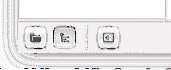
Nemo juga menyediakan ikon slider yang dapat digunakan untuk memperbesar dan memperkecil direktori.
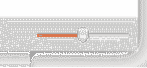
Nemo menawarkan pengguna untuk membuka folder dan file baik sebagai Root atau di terminal.
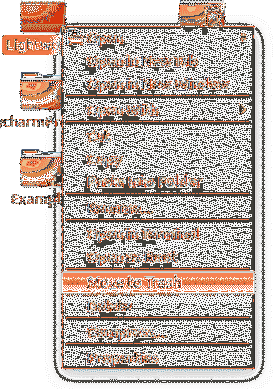
Manajer File Paling Efisien untuk Ubuntu
Data adalah Emas perusahaan di abad ke-21, dan sangat penting untuk menggunakan pengelola file yang memungkinkan fitur terbaik untuk mengatur file. Manajer file default Ubuntu, meskipun sederhana, menawarkan seperangkat alat sempurna yang banyak membantu dalam mengelola file. Selain itu, baik Dolphin dan Nemo adalah pengelola file yang sangat populer karena keduanya menawarkan serangkaian atribut yang cukup beragam. Ini membuat mereka sedikit lebih efisien daripada Nautilus.
 Phenquestions
Phenquestions

